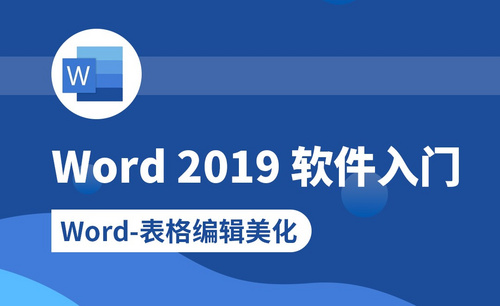word编辑
word文档不能编辑怎么办?
编辑完文档以后我们会保存文档,为下次编辑修改文档提供方便,有时我们点开编辑好的文档以后能直接进行修改,但有时不知道为什么,怎么点击word文档都没有反应,不执行命令了,word文档不能编辑怎么办呢?大家不用着急,小编帮你解决这个困扰,大家一起来看看操作过程吧。
1、首先打开一个Word文档,我们可以发现在编辑文字的时候,页面右侧跳转“限制编辑”的提示,如下图所示。
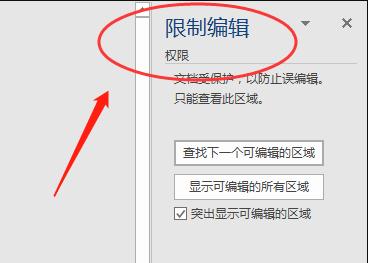
2、需要解除编辑,需要知道设置密码,点击弹出的提示下方的“停止保护”,如下图所示。
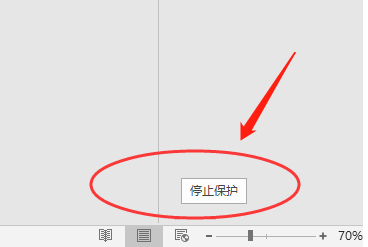
3、然后页面弹出“取消保护文档”对话框中输入密码,点击确定,如下图所示。
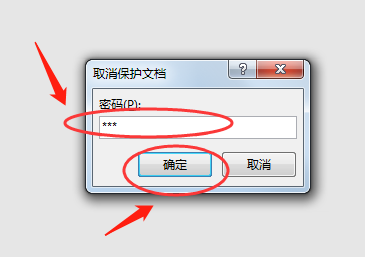
4、即可解除只读模式,进行文档的自由编辑,如下图所示。
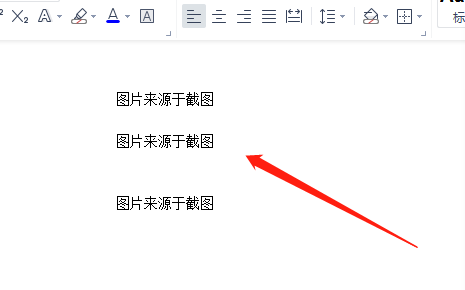
word文档不能编辑怎么办的解决方案就告诉大家了,大家是不是也遇到过相同的问题呢,一看到限制编辑,大家首先应该想到是不是文件是只读模式了,因为在只读模式下我们是不能对文档进行编辑操作的,我们只要解除只读模式就又可以随意操作文档了,小编希望这次分享的操作可以对你有所帮助。
本篇文章使用以下硬件型号:联想小新Air15;系统版本:win10;软件版本:WPS 2019。
如何查看word编辑历史?
我们在使用浏览器浏览信息都会有一个历史信息的记录,很多搜索引擎也会有历史的记录。那么如何查看word编辑历史呢?其实只有前期编辑时打开了修订,才可以查看编辑历史,如果前期没有打开修订,那么就查看不了编辑历史,查看编辑历史的具体方法如下:
1.首先我们先打开需要查看编辑历史的Word文档。修改之前,切换到审阅选项下。
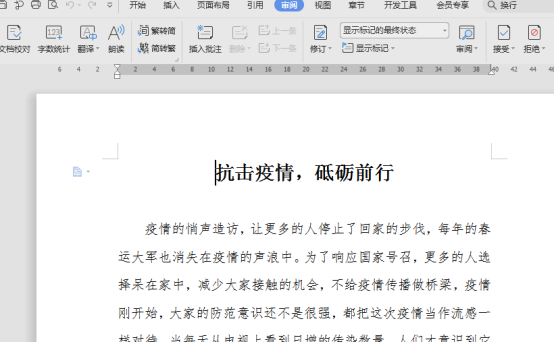
2.然后找到“修订”这个选项,点击它使其处于选中状态。
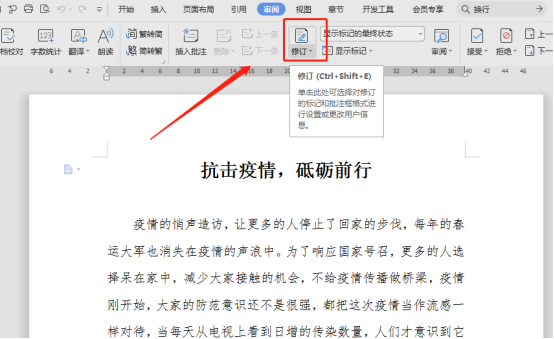
3.接下来我们打开“审阅窗格”。
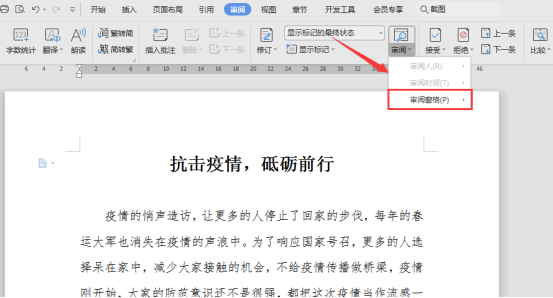
4.我们现在选择“垂直审阅窗格”,就可以清楚看到历史编辑。
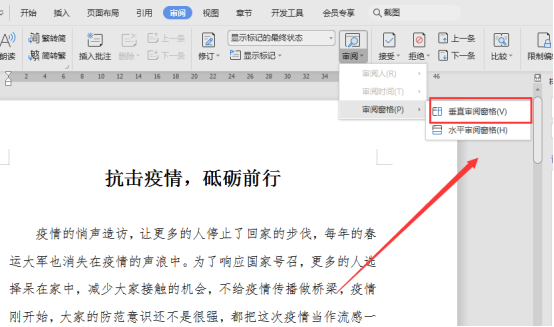
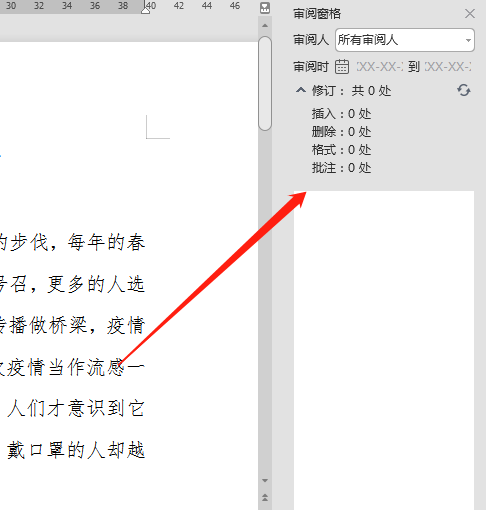
5.当然如果修订没有打开,那么修订打开以前的历史是看不到的。打开修订的方法如下:点击“审阅”然后点击“修订”。设置以后,修改过程都可以查看了。
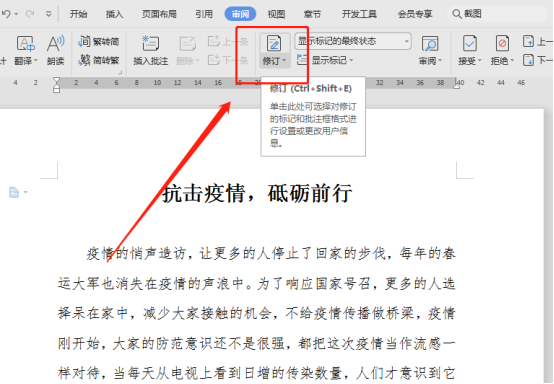
不同版本的word,查看的方法可能不太一样,以上为word2019版本的查看方法。这样进行操作的话,即便是关闭了文件再打开之后也会有历史的工作记录。word在审阅功能下记录的修改文档功能对我们处理文档时帮助很大,大家一定要学会这个操作技巧啊。
本篇文章使用以下硬件型号:联想小新Air15;系统版本:win10;软件版本:Microsoft Office Word 2019。